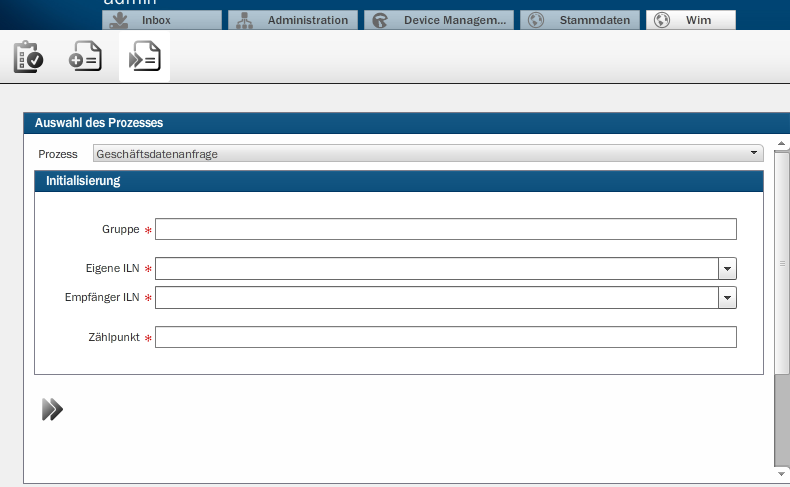Modul WiM Prozesse

Im Modul WiM gibt es folgende Views:
View-Icon |
Name |
|
Prozessübersicht |
|
Services - Situation am Zählpunkt |
|
Startformulare |
Prozessübersicht
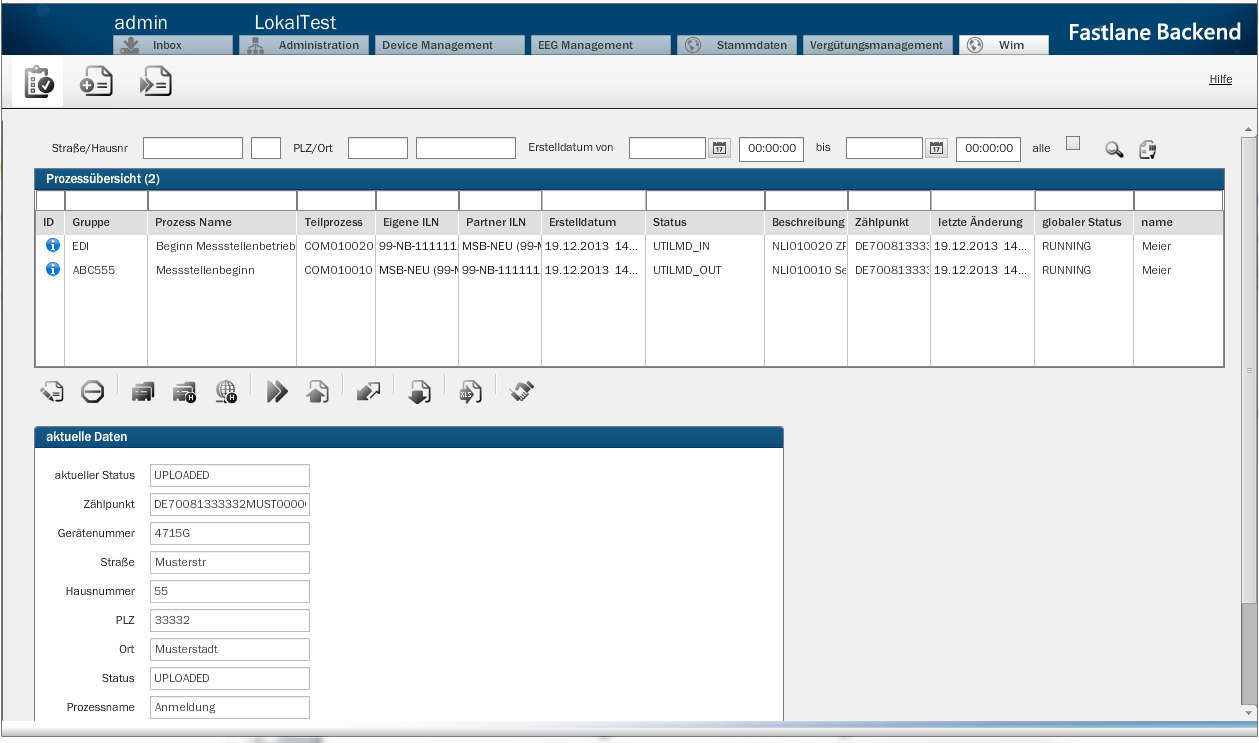
In der Prozessübersicht sind die folgenden Funktionen verfügbar. Nur die fett markierten Funktionen sind im Normalbetrieb notwendig. Wenn Sie bestimmte Funktionen nicht im Zugriff haben, wurde Ihnen die Berechtigung entzogen.
Botton |
Name |
Beschreibung |
|
Prozess bearbeiten |
Wenn Sie Daten im Prozess ändern müssen, aufgrund bilateraler Absprachen, ist dies hier möglich |
|
Abbruch durch den Benutzer |
Der Prozess wird auf CANCELED_USER gesetzt und ist aus Sicht der Marktkommunikation nicht mehr existent (wartet auf keine Nachrichten mehr). Dem Prozess zugeordnete Inbox-Einträge werden entfernt. Diese Aktion kann auch auf abgebrochene, beendete oder noch nicht gestartete Prozesse angewandt werden, hat dann jedoch nur den Effekt, dass der Prozessstatus geändert wird. |
|
Aktuelle Daten |
Zeigt die aktuellen Prozessdaten an |
|
Datenhistorie |
Zeigt Datenänderungen an, die im Laufe des Prozesse vorgenommen wurden |
|
Statushistorie |
Zeigt an, welche Aktionen bislang aus Sicht Ihrer Marktrolle (eigene ILN) gelaufen sind. |
|
Prozess starten |
Startet den Prozess zu den hochgeladenen Daten. Der globale Status wird hierdurch auf RUNNING gesetzt. Ist der ausgewählte Prozess bereits gestartet, abgebrochen oder beendet, wird er hierdurch auf den Prozessbeginn zurückgesetzt. |
|
CSV Datei hochladen |
Daten für den Prozessstart bereitstellen |
|
Aktualisieren |
Aktualisiert die Anzeige der Prozessübersicht |
|
CSV Datei herunterladen |
Exportfunktion für Prozessdaten. Wenn der Export durch Customizing (siehe Customizing-Guide) geändert wird, dann ist ein Import der CSV nicht mehr möglich. |
|
Bilaterale Klärung |
Starten einer Bilateralen Klärung, z.B. von einer Stammdatenänderung mit vorausgewählten Zählpunkt |
Suche in der Prozessübersicht
In der Prozessübersicht haben Sie die Möglichkeit folgende Suchkriterien zu nutzen:
- Straße/Hausnummer
- PLZ/Ort
- Von/bis
- Ankreuzfeld alle: Wenn es nicht aktiv ist, werden nur die laufenden und fehlerhaften Prozesse angezeigt
- Lupensymbol: Suche absetzen
- Symbol „alle anzeigen“: Selektionskriterien zurücksetzen
Die Eingabezeile direkt über der Prozesstabelle erlaubt eine Filterung.
Geben Sie einen Wert ein und drücken Sie „Return“ (Eingabetaste). Sie können Teilstrings zum Filtern verwenden. So werden z.B. beim Filtern nach „stellen“ in der Spalte Prozess-Name Einträge zum Prozess Messstellenbeginn gefunden. Da die Suche Groß- und Kleinschreibung berücksichtigt, würde zu „Stellen“ nichts gefunden.

Die Prozessübersicht besteht aus folgenden Spalten:
Gruppe |
Ermöglicht beim Upload Zusammenhänge herzustellen (z.B. Upload 111001 für die Vorgänge, die über Uplaod am 1.10. gestartet wurden) |
Prozessname |
Sprechender Name des laufenden Prozesses |
Teilprozess |
Interner Teilprozess. Zuordnung zu BNetzA Schritten (siehe oben) |
Eigene ILN |
Ihre Marktpartner ID, für die Sie den Prozess durchführen |
Partner ILN |
Die Marktpartner ID des Prozesspartners |
Erstellungsdatum |
Erstellungsdatum des Prozesses |
Status |
Status der letzten Aktivität (nicht des Gesamtprozesses) |
Beschreibung |
Weitere Kurzinfo zum letzten Status |
Zählpunkt |
Sofern vorhanden, der Zählpunkt, zu dem der Prozess abläuft |
Letzte Änderung |
Letzte Prozessänderung |
Globaler Status |
Der Globale Status beschreibt den Status des Prozesses : Finished = erfolgreich abgeschlossen Marktkommunikationsnachrichten können i. A. nur an Nachrichten im Status Running korreliert werden. |
NAME |
Falls vorhanden, der Name des Anschlussnutzers |
Pflichtfeldprüfung
Es ist möglich, in der Prozessübersicht einen oder mehrere noch nicht gestartete Prozesse auszuwählen und deren Pflichtfelder zu überprüfen und Daten zu korrigieren, bevor die Prozesse gestartet werden.
Welche Felder für welchen Prozess Pflichtfelder sind, lässt sich konfigurieren (siehe WiM-Customizing-Dokumentation).
Zum Starten der Prüfung wählt man die Prozesse aus und klickt den Button „Pflichtfelder Überprüfen“.
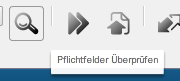
Es öffnet sich ein Popup, in dem die ausgewählten Prozesse nach Prozesstyp aufgetrennt sind (in Tabs). Wählt man einen Prozess aus, erscheint eine Übersicht der Felder, die verändert werden können.

Jedes Feld hat drei Buttons:

-  steht für „Für alle übernehmen“ – Der aktuelle Wert des Felds wird für alle anderen Prozesse desselben Prozesstyps übernommen
steht für „Für alle übernehmen“ – Der aktuelle Wert des Felds wird für alle anderen Prozesse desselben Prozesstyps übernommen
-  steht für „Kopieren“. Der aktuelle Wert des Felds wird festgehalten.
steht für „Kopieren“. Der aktuelle Wert des Felds wird festgehalten.
-  steht für „Einfügen“. Wenn für das aktuelle Feld ein Wert festgehalten wurde, wird der aktuelle Wert des Felds durch den festgehaltenen Wert ersetzt.
steht für „Einfügen“. Wenn für das aktuelle Feld ein Wert festgehalten wurde, wird der aktuelle Wert des Felds durch den festgehaltenen Wert ersetzt.
Services
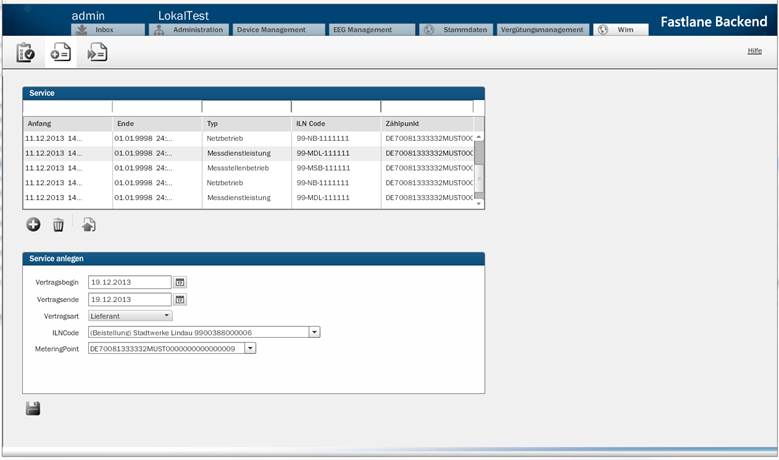
In der Service-Komponente wird angezeigt, wann welcher Marktpartner welche Rolle bei einem bestimmten Zählpunkt innehatte.
WiM erstellt die Services automatisch.
Die Liste kann nach Typ, ILN Code und Zählpunkt sortiert werden. Dazu muss oberhalb der Spaltenüberschrift eingegeben werden, wonach gesucht werden soll, und anschließend mit der Eingabetaste (Enter) gestartet werden. Das folgende Bild zeigt ein Beispiel:
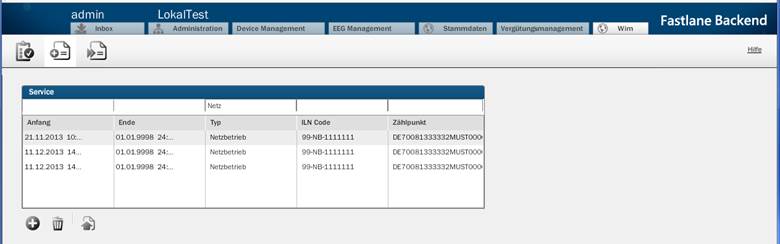
WiM erstellt die Services automatisch. Services können aber auch manuell angelegt werden:
Funktions-Icon |
Funktionsbeschreibung |
|
Service hinzufügen |
|
Service löschen (es muss ein Service ausgewählt sein) |
|
Service per CSV hochladen |
Unter den Funktionen gibt es ein Eingabefeld, mit dem entweder die Daten eines neuen Services eingetragen werden können oder die Daten eines bestehenden Service abgeändert werden können.

Unter dem Eingabebereich gibt es je nachdem, ob ein Service angelegt oder bearbeitet werden soll, eine der folgenden Funktionen:
Funktions-Icon |
Funktionsbeschreibung |
|
Service bearbeiten |
|
neuer Service speichern |
Über den Upload-Button in der Service-View können Servicezeitscheiben per CSV hochgeladen werden.
Als Gültigkeitsbereich wird das aktuelle Datum bis zum Jahr 9998 verwendet.
Beilspiel CSV: (In Zeile 1 muss der Header angegeben werden, diese Zeile wird nicht hochgeladen!)
Rolle;ILN Code;Zählpunkt
Lieferant;99001;DE1234567890123456789012345
Messdienstleistung;99002;DE1234567890123456789012345
Messstellenbetrieb;99003;DE1234567890123456789012345
Netzbetrieb;99004;DE1234567890123456789012345
Falls als Header „Rolle;ILN Code;Zählpunkt;date“ angegeben wird, muss in jeder Zeile auch ein Datum im Format „dd.MM.yyyy“ angegeben werden.
Startformulare
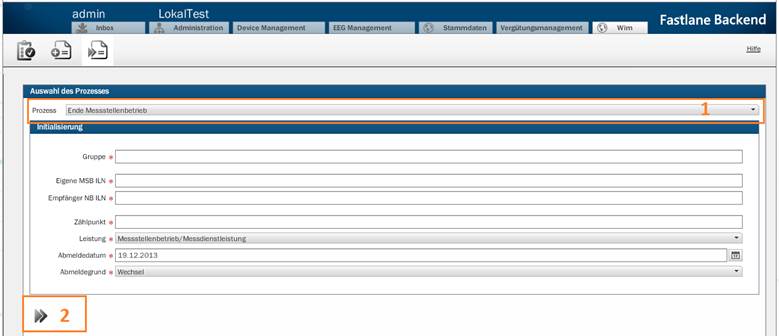
In der Komponente “Startformulare” können Prozesse manuell gestartet werden. Der Anwender muss als erstes den Prozess auswählen, den er starten will (1). Anschließend muss er alle Daten, die für den Prozess notwendig sind, eintragen. Danach kann der Prozess mit der Funktion „Prozess starten“ (2) gestartet werden.
Im Startformular zum Prozess “Ende Messstellenbetrieb” gibt es zusätzlich eine Funktion, mit der bei Eingabe eines Zählpunkts und eines Abmeldedatums die MSB-ILN und NB-ILN vorbelegt werden.
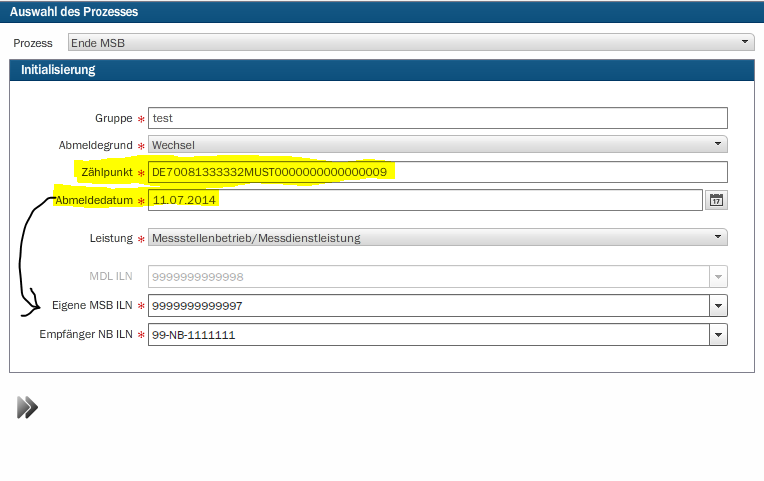
Es gibt Startformulare für Ende MSB, Beginn MSB, Stammdatenänderung, Anfrage/Angebot Rechnungsabwicklung, Preisblattkatalog versenden, Berechnungsformel versenden, Änderung Gerätekonfiguration, Änderung Bilanzierungsverfahren, Geschäftsdatenanfrage, Ersteinbau iMS/MME und Störungsmeldung.